Visual Studio에서 Git 리포지토리 만들기
Visual Studio를 사용하면 IDE에서 바로 리포지토리를 쉽게 만들 수 있습니다. Visual Studio에서 리포지토리 만들기는 GitHub에 최적화되어 있지만 선택한 Git 공급자를 사용하여 원격으로 작업할 수 있습니다. 방법은 다음과 같습니다.
필수 조건
이 문서를 따르려면 다음이 필요합니다.
GitHub 작업 만들기
Visual Studio를 열고 새 프로젝트 만들기를 선택합니다.
팁
리포지토리에 추가할 프로젝트가 Visual Studio에 아직 없는 경우 신속하게 새 C# 콘솔 앱을 만들고 이름을 MyNewApp으로 지정할 수 있습니다. Visual Studio에서 기본값인 “Hello, World!” 코드로 새 앱을 채웁니다.
Git 메뉴에서 Git 리포지토리 만들기를 선택합니다.
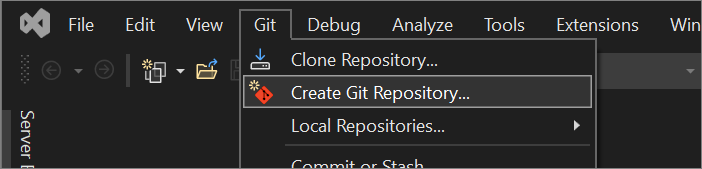
Git 리포지토리 만들기 대화 상자의 새 원격으로 푸시 섹션에서 GitHub를 선택합니다.
Git 리포지토리 만들기 대화 상자의 새 GitHub 리포지토리 만들기 섹션에서 만들려는 리포지토리의 이름을 입력합니다. GitHub 계정에 아직 로그인하지 않은 경우에도 이 화면에서 작업을 수행할 수 있습니다.
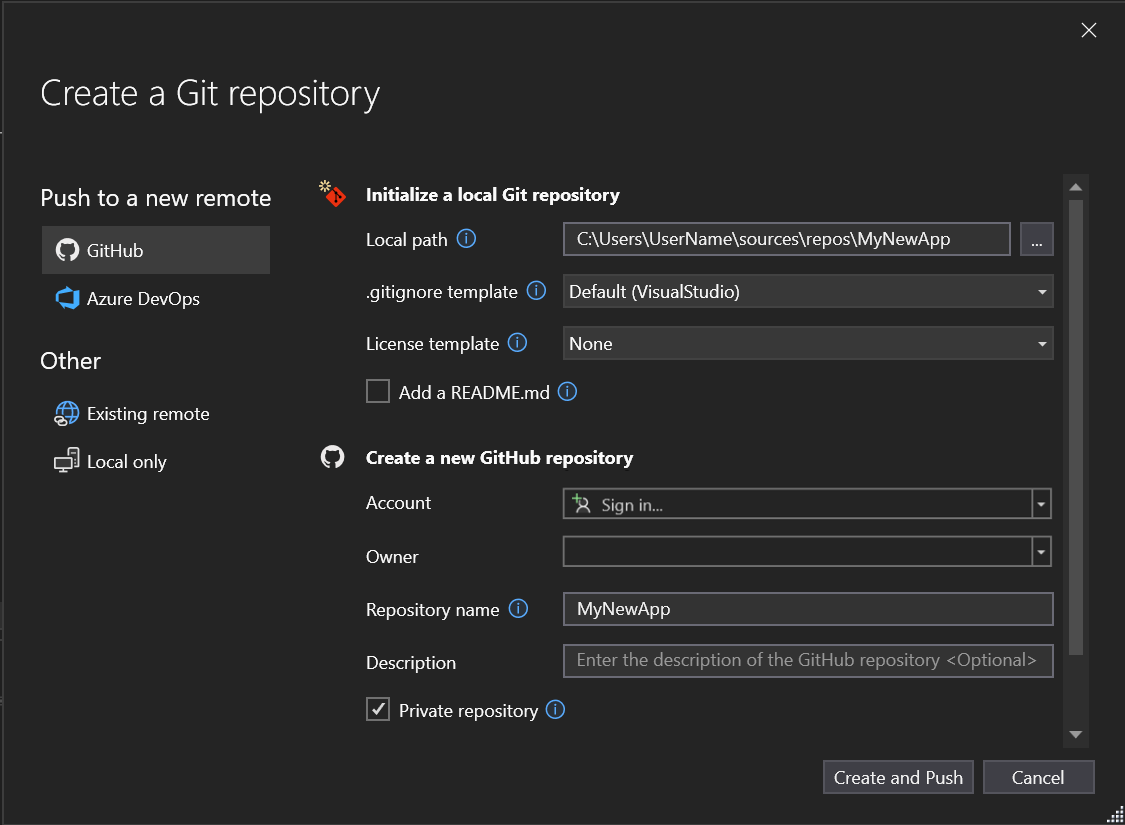
로컬 Git 리포지토리 초기화에서 .gitignore 템플릿 옵션을 사용하여 Git에서 무시하려는 의도적으로 추적되지 않은 파일을 지정할 수 있습니다. 에 대한 자세한 내용은 Ignoring files(파일 무시)를 참조하세요. 라이선스에 대한 자세한 내용은 리포지토리 라이선스를 참조 하세요.
팁
원하는 경우 언제든지 이러한 설정을 업데이트하고 변경할 수 있습니다. 자세한 지침은 Visual Studio 의 Git 설정을 참조하세요.
로그인하고 리포지토리 정보를 입력한 후 만들기 및 푸시 단추를 선택하여 리포지토리를 만들고 앱을 추가합니다.
Azure DevOps 리포지토리 만들기
Visual Studio를 열고 새 프로젝트 만들기를 선택합니다.
팁
리포지토리에 추가할 프로젝트가 Visual Studio에 아직 없는 경우 신속하게 새 C# 콘솔 앱을 만들고 이름을 MyNewApp으로 지정할 수 있습니다. Visual Studio에서 기본값인 “Hello, World!” 코드로 새 앱을 채웁니다.
Git 메뉴에서 Git 리포지토리 만들기를 선택합니다.
Git 리포지토리 만들기 대화 상자의 새 원격으로 푸시 섹션에서 Azure DevOps를 선택합니다.
새 Azure DevOps 리포지토리 만들기 섹션에서 Azure 계정에 로그인한 다음, 프로젝트 드롭다운 목록에서 프로젝트를 선택합니다.
만들기 및 푸시 단추를 선택하여 리포지토리를 만들고 앱을 추가합니다.
로컬 리포지토리 작업
로컬 리포지토리를 만들려면 다음과 같이 하세요.
Git 메뉴에서 Git 리포지토리 만들기를 선택합니다.
Git 리포지토리 만들기 대화 상자의 기타에서 로컬 전용을 선택합니다.
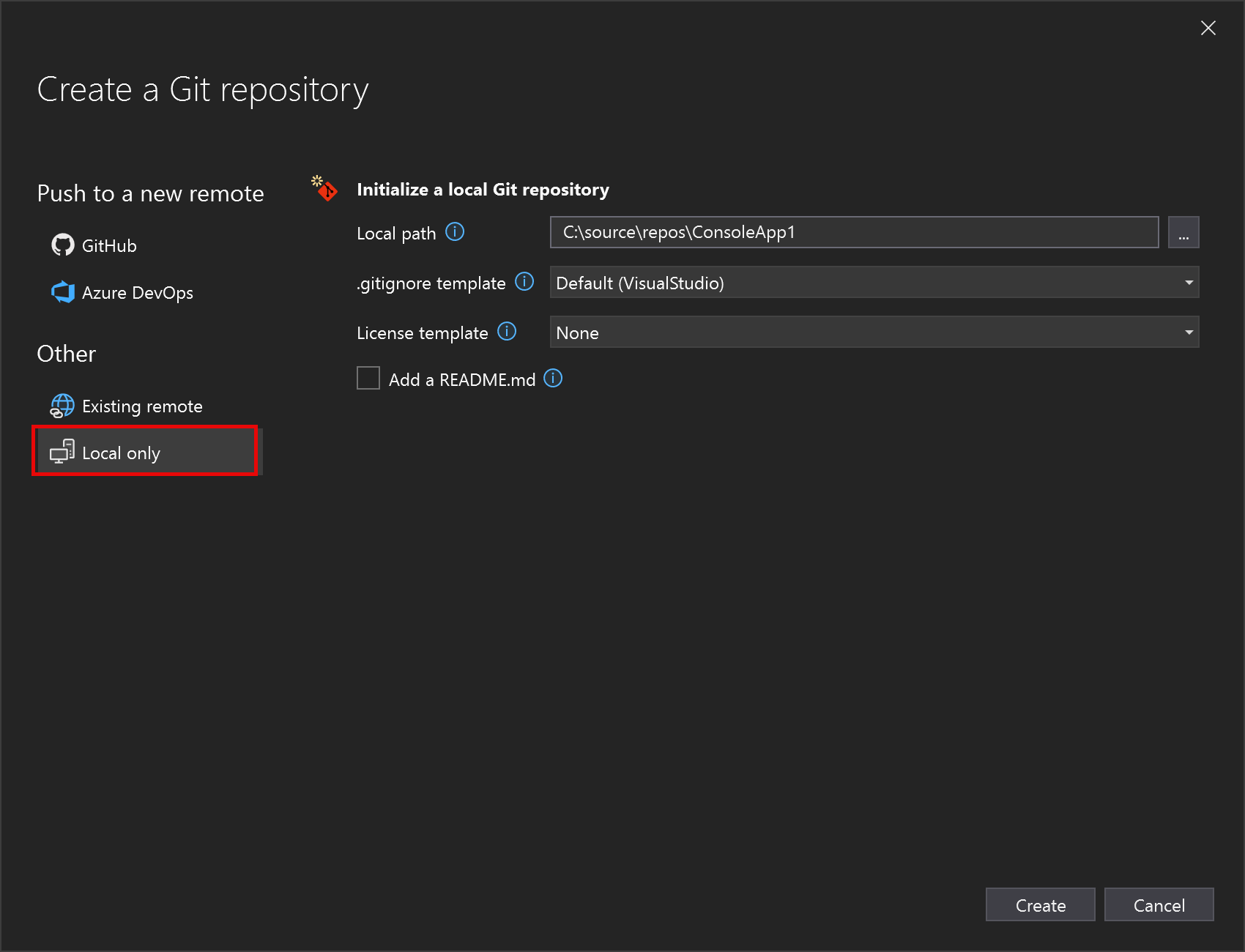
로컬 Git 리포지토리 초기화에서 프로젝트의 로컬 경로를 확인하고 필요한 경우 다른 설정을 수정합니다.
생성을 선택하고 버튼을 눌러 리포지토리를 생성합니다.
리포지토리를 만들거나 복제한 후 Visual Studio는 Git 리포지토리를 검색하고 Git 메뉴에서 로컬 리포지토리 목록에 해당 리포지토리를 추가합니다. 이 위치에서 Git 리포지토리에 빠르게 액세스하고 Git 리포지토리 간을 전환할 수 있습니다.
솔루션에 다른 리포지토리 추가
기존 멀티 리포지토리 솔루션에 새 프로젝트를 추가하는 경우, 해당 프로젝트를 자체 리포지토리에서 추적하고 싶을 수 있습니다. 이렇게 하려면 다음 단계를 따르십시오.
- 솔루션에 프로젝트를 추가합니다.
- 솔루션을 닫습니다.
- 로컬 폴더 열기를 사용하여 새 프로젝트를 자체적으로 엽니다.
- 이 문서의 앞부분에 설명된 방법을 사용하여 GitHub, Azure DevOps, 다른 Git 호스팅 공급자 또는 로컬에서(명령줄에서
git init과 동일) 새 리포지토리를 만듭니다. - 상위 솔루션을 다시 엽니다. 새 프로젝트의 리포지토리가 포함됩니다.